Kuinka lähettää valokuvia asiakirjoina WhatsAppissa iPhonessa
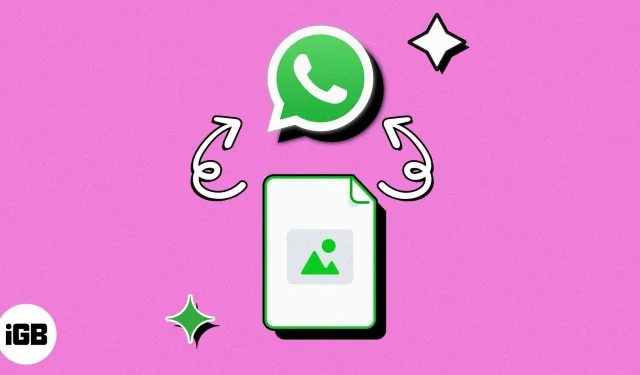
WhatsApp on yksi suosituimmista viestisovelluksista maailmassa, ja hyvästä syystä – sen täydellinen ominaisuussarja tekee siitä uskomattoman tehokkaan viestintätyökalun. Mutta kuten muutkin iPhonen sosiaalisen median sovellukset, se on tunnettu kuvien pakkaamisesta, mikä saa jakamasi valokuvat olemaan huonolaatuisia.
On hakkerointi, jonka avulla voit lähettää valokuvia WhatsAppiin laadun heikkenemättä. Voit lähettää ne asiakirjoina! Haluatko tietää, miten se toimii? Jatka lukemista.
- Miksi sinun pitäisi lähettää valokuvia asiakirjoina WhatsAppissa?
- Kuinka jakaa valokuvia asiakirjoina WhatsAppissa iPhonessa
- Vaihtoehtoisia tapoja lähettää valokuvia laadun heikkenemättä
Miksi sinun pitäisi lähettää valokuvia asiakirjoina WhatsAppissa?
WhatsApp käyttää sisäänrakennettuja ominaisuuksia pakatakseen automaattisesti yhteystietojen välillä jaetut tiedostot yhteyksien, tilan ja datan parantamiseksi käyttäjiensä välillä.
Huono puoli on resoluution menetys, mikä tarkoittaa, että jakamasi alkuperäisen tiedoston pikselit eivät vastaa vastaanottamasi tiedoston pikseleitä. Tämä voi vaihdella matalasta 98 prosenttiin, mikä ei ole ihanteellinen, jos tarvitset HD- tai raakakuvia, varsinkin jos tarvitset niitä editointiin ja muuhun ammattikäyttöön.
Paras tapa lähettää häviöttömiä kuvia WhatsAppissa on lähettää ne asiakirjatiedostona.
- Siirry iPhonen Kuvat-sovellukseen → etsi lähetettävä valokuva.
- Napsauta näytön alareunassa olevaa Jaa-painiketta.
- Valitse Tallenna tiedostoihin.
- Valitse kansio, johon haluat tallentaa kuvan, ja valitse sitten Tallenna.
- Käynnistä nyt WhatsApp iPhonessasi.
- Valitse yhteystieto, jonka kanssa haluat jakaa kuvan.
- Napsauta Lisää (+) -painiketta → Asiakirja.
- Siirry kohtaan ”Tiedostot” ja napauta tallennettua kuvaa.
- Sinun pitäisi nähdä sininen valintamerkki kuvan keskellä. Valitse Avaa → Lähetä.
Muuta tiedostopääte
Joskus WhatsApp saattaa silti pakata tiedoston, vaikka olet lähettänyt sen asiakirjana. Toinen temppu on muuttaa tiedostopääte ennen sen lähettämistä vastaanottajalle, joka voi sitten korvata tiedostotunnisteen nimen sen alkuperäisellä tunnisteella voidakseen avata kuvan laitteellaan.
- Kuten yllä, valitse kuva tai kuvat, jotka haluat lähettää, ja tallenna ne tiedostoina.
- Napauta ja pidä kuvaa ja valitse Nimeä uudelleen.
- Muuta kuvatiedoston tunnisteeksi doc tai docx.
- Näkyviin tulee vihje. Valitse Käytä. docx.
- Kun olet tallentanut, avaa WhatsApp ja lähetä tiedosto vastaanottajalle. Älä unohda pyytää heitä vaihtamaan tiedostotunniste takaisin alkuperäiseen!
Vaihtoehtoisia tapoja lähettää valokuvia laadun heikkenemättä
Jos tiedoston lähettäminen WhatsAppin kautta vaikuttaa vaikealta, voit kokeilla muita vaihtoehtoja.
- Jos haluat lähettää sen toiselle iPhone-käyttäjälle, käytä AirDropia alkuperäislaatuisten kuvien ja videoiden jakamiseen iPhonessa.
- Toinen yleinen tapa jakaa korkearesoluutioisia tiedostoja on lähettää ne Google Driveen ja lähettää linkki vastaanottajalle.
- Kolmas vaihtoehto on lähettää kuva sähköpostitse. Pienempi valokuva on mahdollista lähettää postitse, joten valitse vaihtoehtoluettelosta ”Real Size” ennen kuin painat ”Lähetä”.
Valmistuminen…
Nyt tiedät kuinka säilyttää kuvanlaatu, kun lähetät tiedostoja WhatsAppissa. Muista käyttää yllä olevia temppuja antaaksesi vastaanottajalle parhaan kuvan, jonka hän haluaisi nähdä. Jaa!



Vastaa